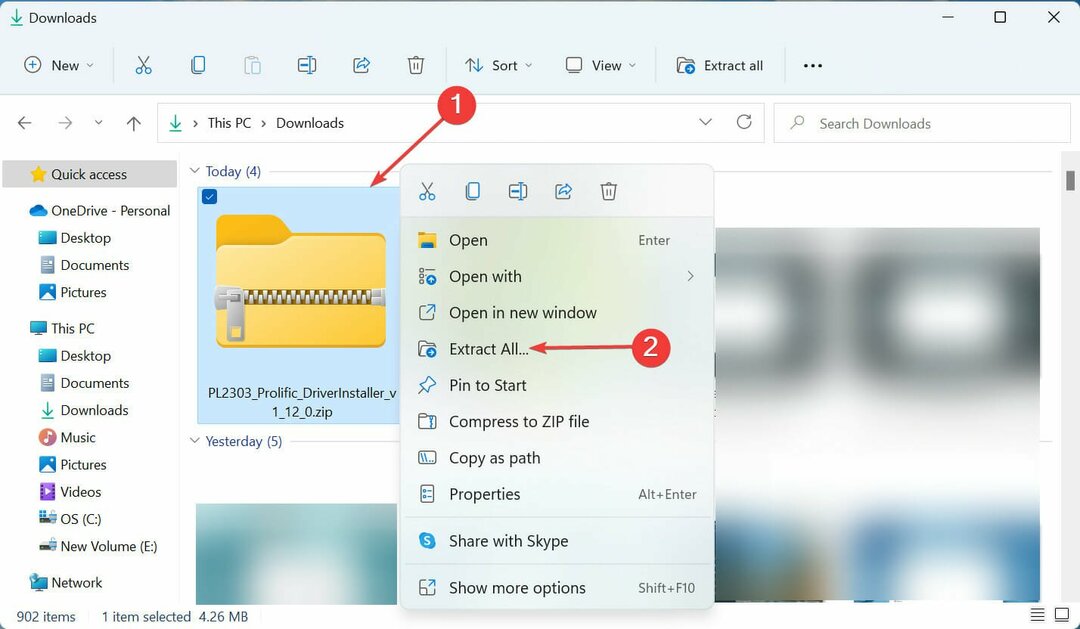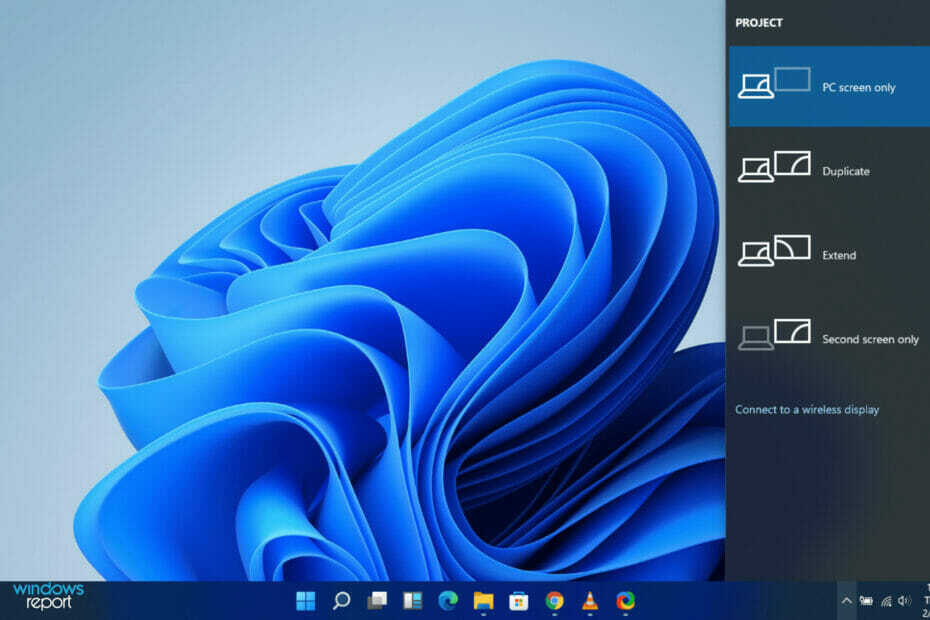Kupując używany laptop, zazwyczaj sprawdzamy jego wydajność, wyświetlacz i inne porty, czy nadal działa, czy nie. Ale większość ludzi zapomina sprawdzić stan baterii laptopa przed podjęciem decyzji o zakupie. Baterie do laptopów są bateriami wielokrotnego ładowania, dzięki czemu zapewniają cykl pracy po pełnym naładowaniu. Liczba cykli baterii pokazuje znak pojemności baterii, która wystarczy na kilka lat w zależności od schematu ładowania. Np.: - Jeśli w pełni naładowany akumulator zostanie rozładowany do 80%, a później ponownie naładowany do 100%, liczba cykli akumulatora zostanie zwiększona. Dlatego zawsze dobrą praktyką jest, aby liczba cykli baterii była minimalna. Im mniej liczy się cykl baterii, tym zdrowsza będzie bateria laptopa. Aby dowiedzieć się, jak sprawdzić liczbę cykli lub pojemność baterii laptopa, kontynuuj czytanie tego artykułu, który poprowadzi Cię przez proste kroki.
Kroki, aby sprawdzić liczbę cykli baterii laptopa
Krok 1: Uruchom Wiersz polecenia.
naciskać Klawisz z logo Windows + R razem, aby otworzyć okno dialogowe Uruchom.
Następnie wpisz cmd i Hit Wejść klawisz na klawiaturze.

Krok 2: W oknie wiersza polecenia skopiuj i wklej następujący fragment kodu.
powercfg /raport baterii
Uderzyć Wejść klucz.
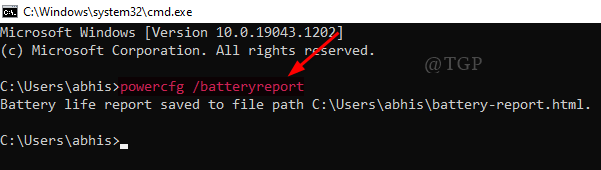
Krok 3: Raport żywotności baterii zostanie teraz zapisany w następującej ścieżce.
C:\Users\%username%\battery-report.html
Aby uzyskać dostęp do tego raportu:
- Otwórz Eksplorator plików, naciskając Wygraj klucz + E razem.
- Przejdź do paska adresu i skopiuj i wklej powyższą ścieżkę.
- Następnie naciśnij Wejść Klucz.
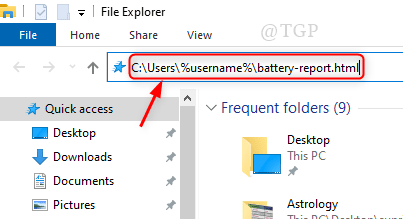
Krok 4: Spowoduje to otwarcie raportu o stanie baterii w domyślnej przeglądarce (np. Google Chrome) w systemie, jak pokazano poniżej.
Możesz przewinąć w dół, aby przeczytać resztę raportu o stanie baterii, który zawiera informacje o pojemności i historii baterii.
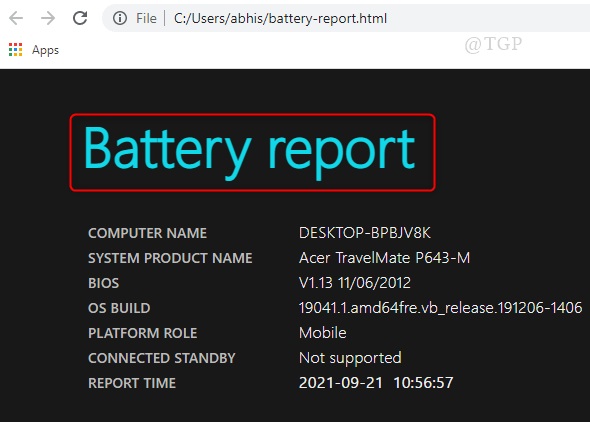
Jest to najłatwiejszy sposób sprawdzenia stanu baterii laptopa przed zakupem nowej baterii lub używanego laptopa.
Mam nadzieję, że ten artykuł był pomocny i jeśli masz jakiekolwiek wątpliwości, zostaw nam komentarz poniżej.
Dziękuje za przeczytanie!